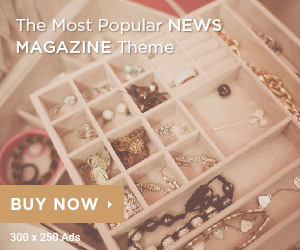Utiliser Siri est probablement la partie la plus ennuyeuse de l’écosystème Apple. Plus précisément, les fonctions d’assistant vocal semblent gêner plus souvent qu’elles ne sont utiles. (Non, Siri, je ne voulais pas que vous me montriez un aperçu des résultats Google pour une question directement liée à ce que j’ai réellement posé. Je ne peux pas bien rechercher Google tout seul.)
Quel que soit votre problème particulier avec Siri, si vous préférez tout désactiver, voici comment procéder.
Comment désactiver Siri sur votre iPhone ou iPad
Vous pouvez rapidement désactiver Siri sur votre iPhone ou iPad. Allez simplement à Paramètres > Siri et recherche et désactivez les fonctionnalités suivantes :
Il vous sera demandé de confirmer si vous souhaitez vous débarrasser de Siri. Choisir Arrêtez d’utiliser Siri et vous aurez désactivé l’assistant vocal.
Soyons clairs sur une chose : nous vous déconseillons de désactiver le composant d’apprentissage automatique de Siri. L’assistant vocal est peut-être ennuyeux, mais les fonctionnalités d’apprentissage automatique sont très utiles. C’est ce qui permet à Siri de vous suggérer d’ouvrir certaines applications en fonction de l’heure de la journée, de votre emplacement et d’autres déclencheurs. Vous obtiendrez également des suggestions utiles à partir des applications, telles que la recherche de films à partir d’une application de base de données de films.
Si vous ne souhaitez utiliser aucune des fonctionnalités d’apprentissage automatique de Siri, vous pouvez faire défiler la page jusqu’à Suggestions d’Apple section sur la même page de paramètres et désactivez toutes les options ici. Vous pouvez même faire défiler vers le bas et sélectionner chaque application individuellement et tout désactiver pour empêcher Siri de connaître vos habitudes d’utilisation.
Désactivez Siri sur votre Mac
Pour désactiver Siri sur votre Mac, cliquez sur le logo Apple dans le coin supérieur gauche et accédez à Paramètres système > Siri et Spotlight. Sur cette page, désactivez Demandez à Siri et tu as fini.
Débarrassez-vous de Siri sur votre Apple Watch
Vous pouvez également facilement arrêter d’utiliser Siri sur l’Apple Watch. Accédez à l’application Watch sur votre iPhone et désactivez toutes les options sous Demandez à Siri. Lorsqu’on vous demande une confirmation, sélectionnez Éteignez Siri.
Supprimez Siri sur vos AirPods
Vous pouvez également empêcher vos AirPod de lancer Siri. Pour cela, mettez vos AirPods. Ensuite, sur votre iPhone, accédez à Paramètres > Bluetooth. Appuyez sur le je bouton à côté de vos AirPod. Maintenant, appuyez sur Gauche et sélectionnez n’importe quelle option autre que Siri. Revenez à la page précédente, sélectionnez Droitepuis sélectionnez à nouveau n’importe quelle option non-Siri.
Désactivez Siri sur votre Apple TV
Si vous possédez une Apple TV, vous pouvez rapidement désactiver Siri en allant sur Paramètres > Siri et sélectionnez Siri pour l’éteindre.
Désactivez Siri sur votre HomePod
Essayez la commande « Hey Siri, désactivez Hey Siri » pour terminer le travail. Notez que cela empêchera uniquement le HomePod d’écouter la commande Hey Siri. Vous pourrez toujours utiliser Siri en appuyant longuement sur le haut du HomePod.